【最新功能】不需要绑定外部参照,也能布局图转模型图!
又一个实用功能来袭!!!
有外部参照图纸的布局图不需要绑定参照了,只要加载出来就可以一键转换啦!!!
一、准备工作
1、打开电脑版软件自动更新到最新版:6.1.0.95及后续版本。
2、也可以去官网下载新版并安装。点此去官网下载!
二、操作方式
1、打开图纸
安装完新版软件之后,打开图纸,可以通过两种途径打开:
方式一:打开软件,点击左上角【打开】按钮,在谈出的文件夹窗口选择要打开的本地图纸。

方式二:直接拖拽图纸到软件图标打开图纸。
2、布局转模型
布局转成模型图操作步骤,有两种情况:
1、第一种情况(普通图纸,没有外部参照):
在布局图页面,点击鼠标右键,出现功能栏,找到【布局转模型】按钮,点击。

在弹窗中,转出的图纸名字一般都是有“布局”后缀,也可以选择保存版本,选好文件保存位置,点击保存即可,保存好的图纸就是转换过来的新模型图。
注意:模型图以后的页签都是布局,不管叫什么名字。

2、第二种情况(有外部参照图纸)
(1) 参照全部直接已加载出来的图纸,直接布局转模型即可。
重点:无需绑定,直接转出,一步到位!
(2) 打开图纸有提示缺少外部参照的,此时图纸也是显示不全的,所以需要先把外部参照加载出来。
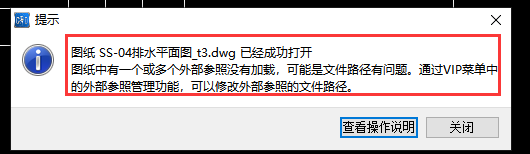
操作步骤:
点击功能栏的【会员】功能,找到【外部参照管理】按钮,点击一下,生成弹窗。

前面全部绿点才是正常的,这里缺少一张参照没有加载进来,需要找到这张参照图纸,点击更改文件路径。
在其他的文件或者桌面找到这张参照图纸,点击打开,就加载出来了,全部显示为绿色点,此时图纸也是显示全的。


全部加载出来后,显示加载成功!
回到图纸,点击鼠标右键,点击【布局转模型】按钮,选好文件保存位置,点击保存即可,保存好的图纸就是转换过来的新模型图。
注意:外部参照全部加载出来即可,不需要绑定!不需要绑定!不需要绑定!直接布局图转模型就可以啦~
动图显示

三、注意事项
1. 布局转模型后的图纸在测量时,需要先进行比例设置,保证测量数据准确。
2. 模型图以后的页签都是布局,不管叫什么名字。
3. 有外部参照的图纸,尽量要把外部参照图纸和主图放在一个文件夹里,就可以自动加载出参照图,就不需要手动找图了,同时要把文件压缩包解压缩。



